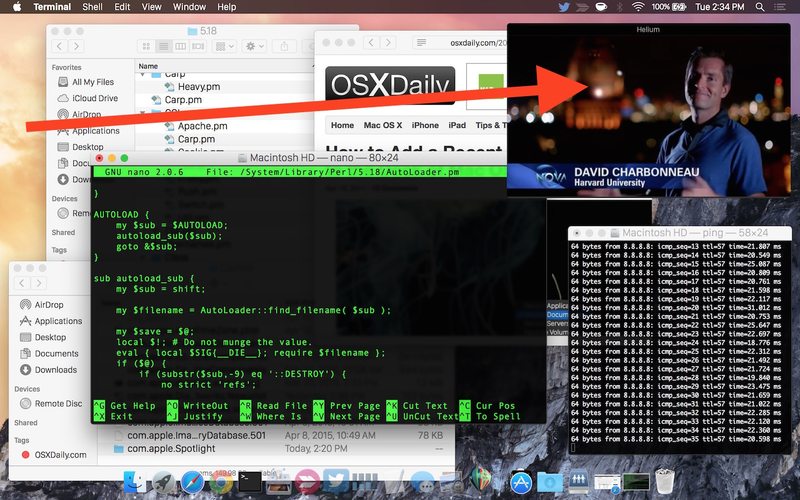使用 Helium App 在 Mac OS X 上获取画中画浮动视频

如果您想在 Mac 上工作或执行多项任务时播放基于网络的视频,您通常会调整一个小浏览器窗口的大小并将其塞到屏幕的一角,对吗?您可以使用一个名为 Helium 的小巧的免费应用程序,而不是那样做,它可以创建一个浮动的视频和多媒体叠加层,您可以将鼠标悬停在 OS X 桌面上的任何内容上。浮动视频实际上与出色的画中画 (PIP) 功能非常相似适用于装有 iOS 9 的 iPad,当然,在这种情况下,PIP 视频可以在 Mac 和 OS X 桌面上的任何内容上运行。
有了 Helium,您可以一边工作(或假装工作),一边在小浮动窗口中观看在线视频、YouTube、电视节目、Hulu、Netflix、Amazon 或网络上的任何其他视频.它使用 Safari webkit,因此您在 Safari 中安装的所有插件也将适用于 Helium 播放器。是的,声音当然也有效,基本上,如果您可以在网络上开始或观看视频,可以肯定地说您可以将正在播放的电影覆盖在 Mac 桌面上的任何内容上。
在Mac桌面使用Helium实现画中画模式非常简单,只需执行以下操作即可:
- 在此处下载 Helium 应用程序(它是免费和开源的)并启动它在 OS X 中
- 向 Helium 提供网络视频所在的 URL,相应地调整它的大小,开始播放,一切顺利

当您单击“加载”按钮时,Helium 窗口会加载带有画中画视频的页面,您可以将其放置在任何位置。
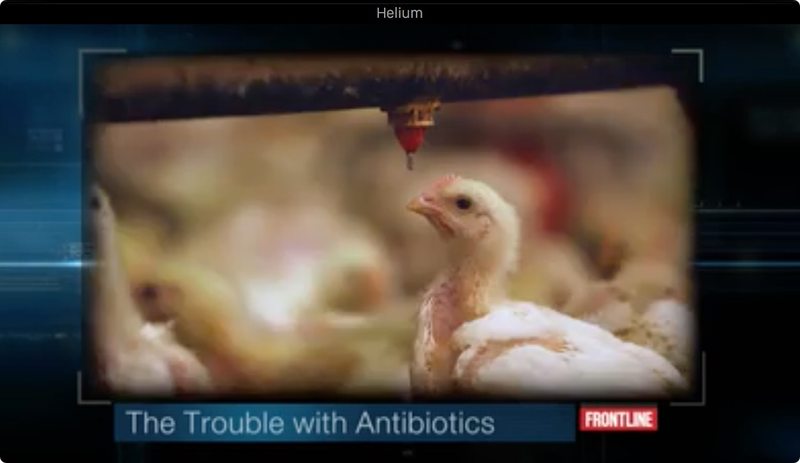
非常简单,您现在拥有画中画模式,无论您是在 Xcode、Microsoft Office 中,还是在 Civilization 游戏中,它都可以在任何东西上播放视频。
下面的视频演示了 Helium 在 Mac 上的工作原理,您可以看到它与 iPad 上的画中画模式非常相似,除了 NOVA 视频 正在 OS X 桌面上播放.
这是最好亲自试用的应用程序之一,因此如果像画中画模式这样的东西对您和您的 Mac 使用有吸引力,请下载该应用程序并试用。我认为它非常有用,将来会成为 Safari 和 Mac 的一个很好的补充,所以也许我们会在下一个版本的 Mac OS 中看到类似的东西。
同样值得注意的是,当使用半透明功能时,Helium 画中画不会记录鼠标点击,这意味着您可以点击图片(或图片后面)来选择 可见滚动条、导航元素、屏幕文本高亮显示,或您在 Mac 上执行的任何其他操作。
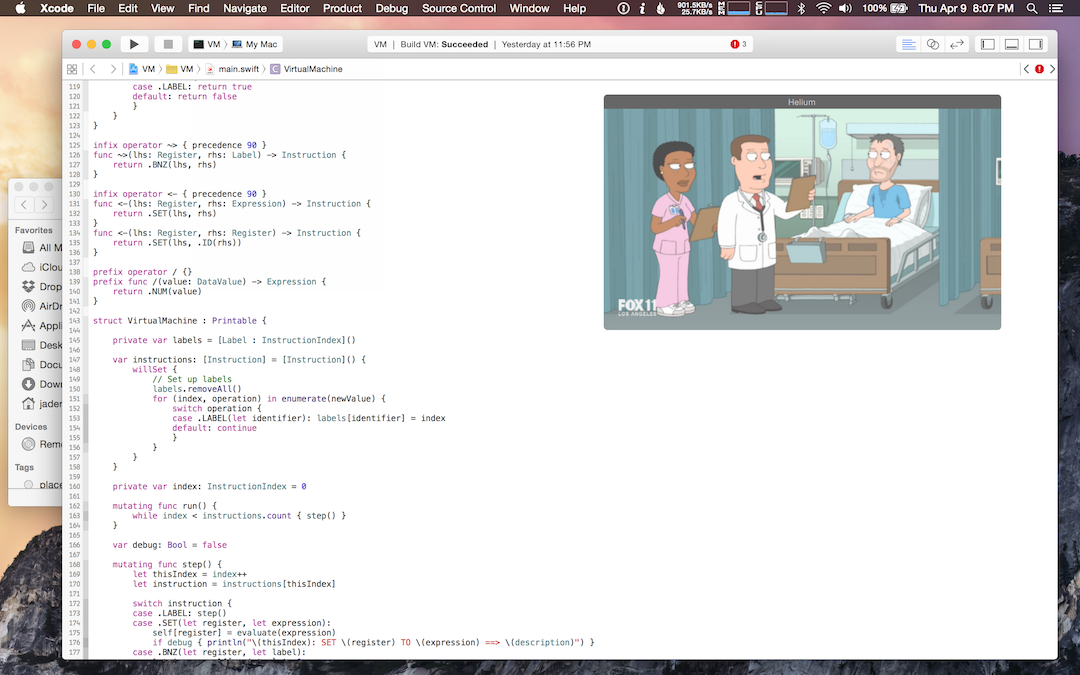
无论如何,检查一下,它非常整洁。